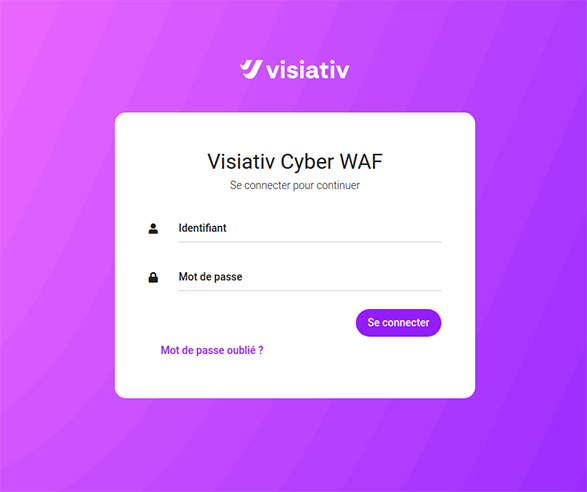Guide de démarrage
Mise en service
La mise en place de la protection de votre application par Visiativ Cyber WAF ne nécessite que très peu d'opérations techniques, et ne requiert aucune installation d’agent ou plugin sur vos serveurs ou votre CMS.
Elle se déroule en trois phases Plug, Learn, Protect pilotées par votre interlocuteur Visiativ.
- Plug : branchement du DNS de votre application vers la plateforme Visiativ Cyber WAF. Cette opération technique à réaliser par vos soins ne nécessite que quelques minutes.
- Learn : mise en apprentissage de la protection auto-adaptative. La protection OWASP / CVE peut déjà être activée à ce stade si nécessaire. La durée de la phase d'apprentissage est variable et dépend essentiellement de votre trafic. Elle dure généralement entre 5 et 7 jours. Cette étape est entièrement prise en charge par votre interlocuteur Visiativ, vous n'avez pas à intervenir.
- Protect : mise en protection totale de votre application. L'activation de la protection est effectuée par votre interlocuteur Visiativ à l'issue de la phase d'apprentissage et après vérification du bon fonctionnement global.
Branchement DNS
Prérequis
Le branchement du trafic web à destination de Visiativ Cyber WAF se fait par l'affectation d'un enregistrement de type CNAME sur l'entrée DNS de votre application. Vous devez donc disposer des codes d'accès à l'interface de gestion de votre fournisseur de noms de domaines pour effectuer cette modification, et avec des droits suffisants pour éditer les enregistrements.
Dans le cas particulier ou l'URL de votre application est confondue avec la racine de votre domaine (https://mon-site-web.com au lieu de https://www.mon-site-web.com), assurez-vous que votre fournisseur de noms de domaines prend bien en charge les enregistrements DNS de type ALIAS ou équivalents. Dans le cas contraire, il ne vous sera pas possible de mettre en protection votre application avec Visiativ Cyber WAF.
Modification DNS
Le branchement de votre application sur Visiativ Cyber WAF se fait par une simple modification de l'enregistrement DNS de votre application. Pour cela, suivez les étapes ci-dessous.
- Assurez-vous d'être en possession du
CNAMEde votre application sur Visiativ Cyber WAF. CeCNAMEvous est fourni par votre interlocuteur Visiativ mais vous pouvez également le retrouver facilement dans la configuration de votre application. Il est de la formeapp-xxxxxx.cloud.proxeeguard.net. - Accédez à l'interface de gestion de votre fournisseur de noms de domaines et recherchez les paramètres de DNS pour votre domaine.
- Modifiez le type de l'enregistrement correspondant à votre application (
wwwdans la majorité des cas) par un typeCNAMEet spécifiez comme valeur celle fournie par Visiativ Cyber WAF. Dans le cas particulier du domaine Apex, spécifiez un typeALIASau lieu d'un typeCNAME. La valeur deTTLn'a pas d'importance, mais une valeur de 10800 secondes est conseillée. Si votre fournisseur de noms de domaines n'autorise pas la modification du type d'un enregistrement DNS supprimez l'enregistrement et recréez-le avec le nouveau type. - Enregistrez les modifications et attendez que les modifications DNS soient propagées. Cela peut prendre jusqu'à 24 heures en fonction de votre fournisseur de noms de domaines.
- Une fois les modifications DNS propagées, votre application est connectée à Visiativ Cyber WAF et les étapes d'apprentissage et de protection peuvent commencer. Vous pouvez vérifier la bonne connectivité dans la liste des applications.
Vous pouvez effectuer la modification DNS sans risque et à n'importe quel moment de la journée car les applications Visiativ Cyber WAF sont TOUJOURS livrées en mode Bypass. Cette modification n'entraîne donc aucune coupure de service ou modification du comportement de votre application car le trafic continue d'être routé en direct sur vos serveurs après cette modification.
Accès au portail de gestion
Lors de la livraison de votre application par votre interlocuteur Visiativ, vous pourrez accéder au portail de gestion de Visiativ Cyber WAF pour consulter vos statistiques de protection ou ajuster certains paramètres le cas échéant.
Pour vous connecter, utilisez l'identifiant qui vous a été fourni par Visiativ. Lors de la première connexion, utilisez la fonction « Mot de passe oublié » pour définir votre mot de passe.